Como Criar Temas para o Google Chrome
Cansou do tema do seu Google Chrome? Pois saiba que você pode deixá-lo do jeito que quiser, criando tema com as cores e foto que preferir. Confira agora como criar tema para o Google Chrome.
Primeiro instale o aplicativo “Meu tema do Chrome” oficial do Google na Chrome Web Store. Acesse o site e clique em “Usar no Chrome” e, em seguida, “Adicionar”:
http://goo.gl/cvtc1
Ele irá aparecer na sua página de “Nova Aba”. Clique no ícone “Meu tema do Chrome”.
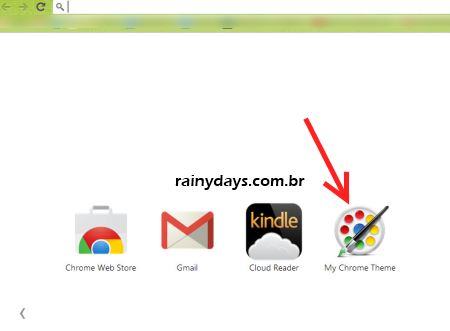 Abrirá a primeira tela do aplicativo falando para criar seu próprio tema do Chrome. Clique em “Start making the theme“.
Abrirá a primeira tela do aplicativo falando para criar seu próprio tema do Chrome. Clique em “Start making the theme“.
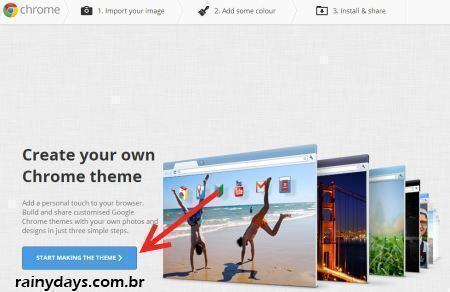
Escolha a foto que quer colocar como tela de fundo do seu Chrome. Você pode enviar uma do computador ou tirar uma foto com a webcam.
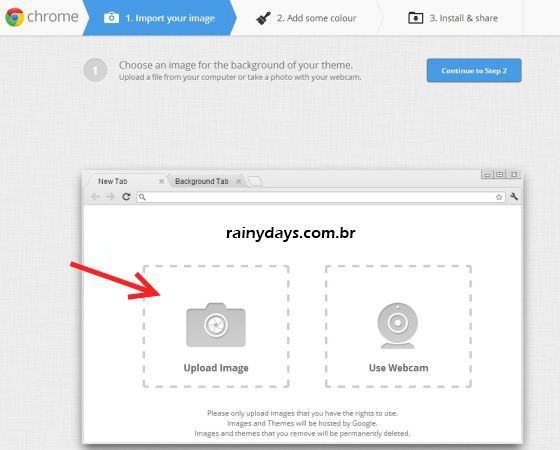
Assim que adicionar a foto ela aparecerá no exemplo. Você poderá modificar a posição da imagem como preferir. No botão do final da página (1) escolha “Preview Mode” para você prever como a imagem vai aparecer junto com os aplicativos e jogos que tiver instalado. Se gostou é só clicar em “Continue to Step 2“.
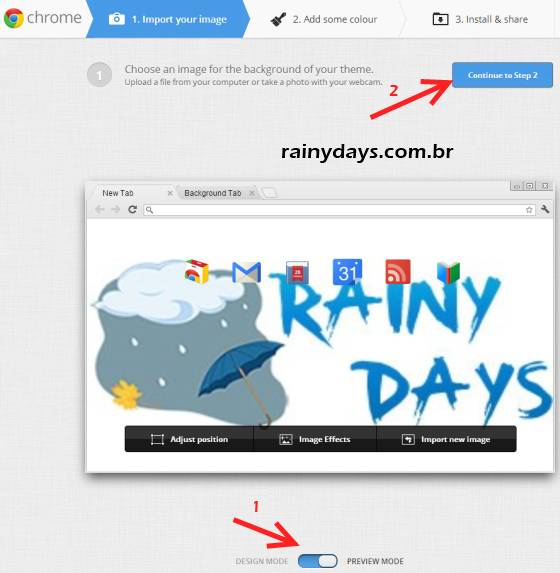
A próxima tela é para você escolher as cores de fundo, das abas e da barra. Clique no pincel (1), abrirá a janelinha de cores (2), selecione a que preferir. Se quiser você pode clicar no botão preto “I’m feeling lucky“, que o Google escolhe automaticamente as cores de acordo com a imagem de fundo. Quando terminar clique no botão azul “Continue to Step 3“.
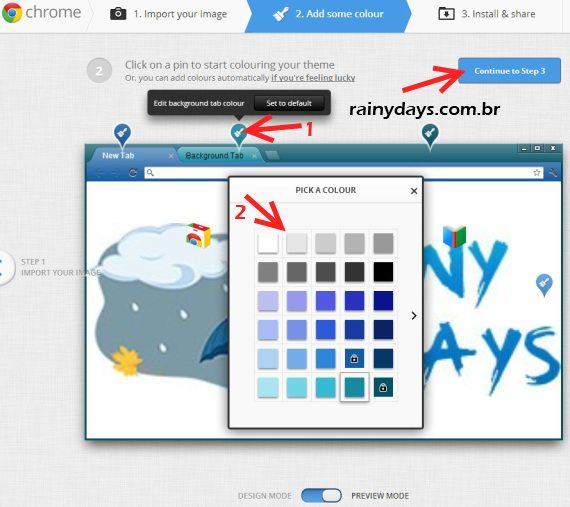
Pronto, agora é só dar um nome para seu tema e, se quiser, uma descrição. Quando terminar clique em “Make my theme!“.
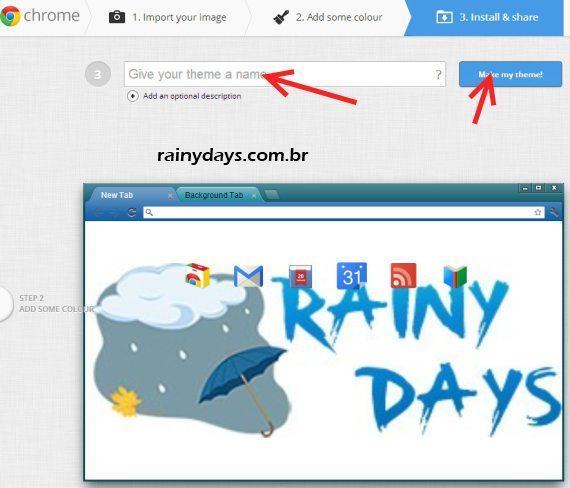
Agora é a hora de instalar seu tema, para isso clique em “Install my theme!“. Ele também gera um link do tema para compartilhar com amigos onde quiser.
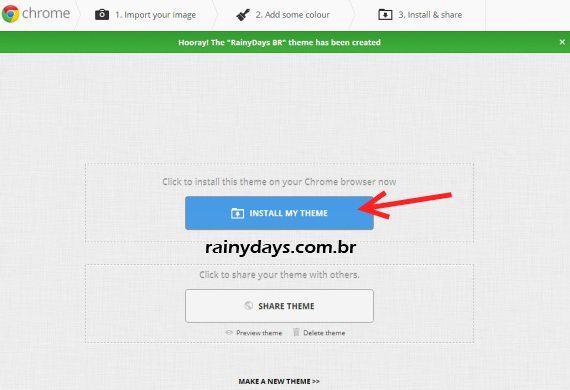
Pronto, seu tema do Chrome foi criado.
